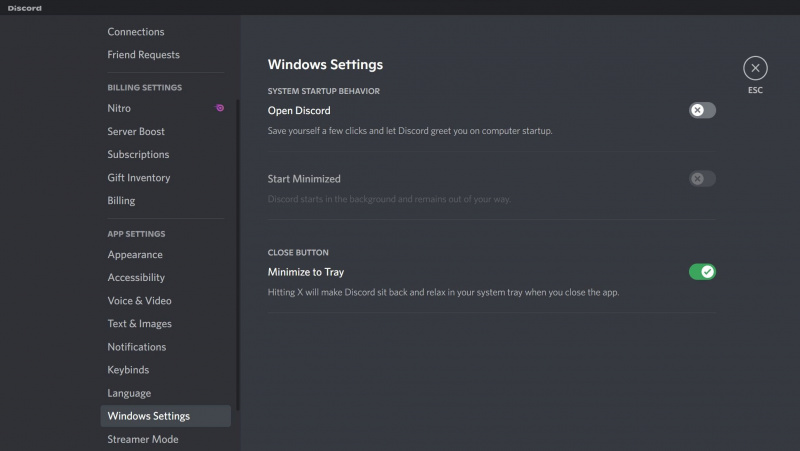Discord のデスクトップ クライアントは、Windows の起動時に起動して更新をチェックしますが、これはユーザーにとって煩わしい場合があります。これは、インストール時に Discord が更新プロセスをスタートアップ フォルダーに追加し、その設定が Windows の起動時にアプリを起動するように構成されているために発生します。
Discord を起動して毎回更新を探すのにうんざりしている場合は、Windows で Discord を停止する方法を紹介します。
Windowsの起動時にDiscordが起動しないようにする方法
以下の手順に従って、Discord が起動時に起動しないようにします。
- 不和を開く。
- 左下隅にある 設定 (歯車のアイコン)。
- 下 アプリの設定 、 案内する Windows の設定 .
- の横にあるトグルを回します 不和を開く 左に回してオフにします。
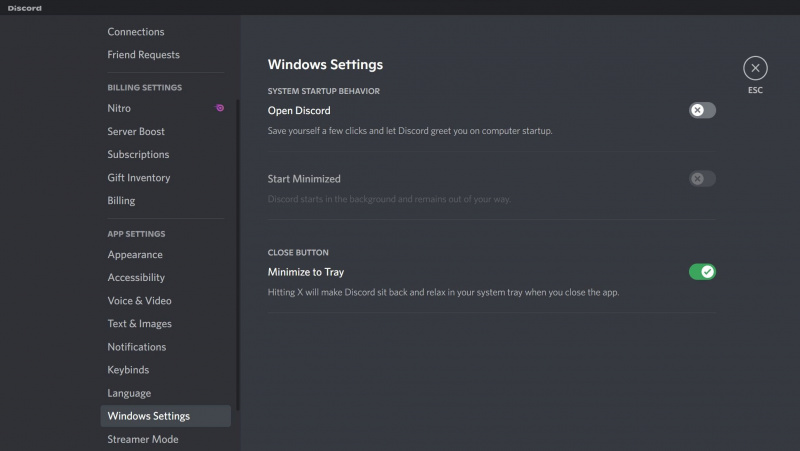
上記の手順により、 起動時に Discord が起動しないようにする ;ただし、タスク マネージャーで起動時に更新プロセスの実行が許可されている場合でも、更新を探して起動する可能性があります。したがって、これも無効にすることが不可欠です。
I / Oデバイスエラーウィンドウ10
Windowsの起動時にDiscordが更新を検索しないようにする方法
以下の手順に従って、Discord が起動時に更新を検索しないようにします。
- Windowsを右クリック 始める そして選択 タスクマネージャー .
- に移動します 起動 タブ。
- を見つけます アップデート Discordの公式ロゴをアイコンにしたプロセス。
- それを右クリックして選択します 無効にする .
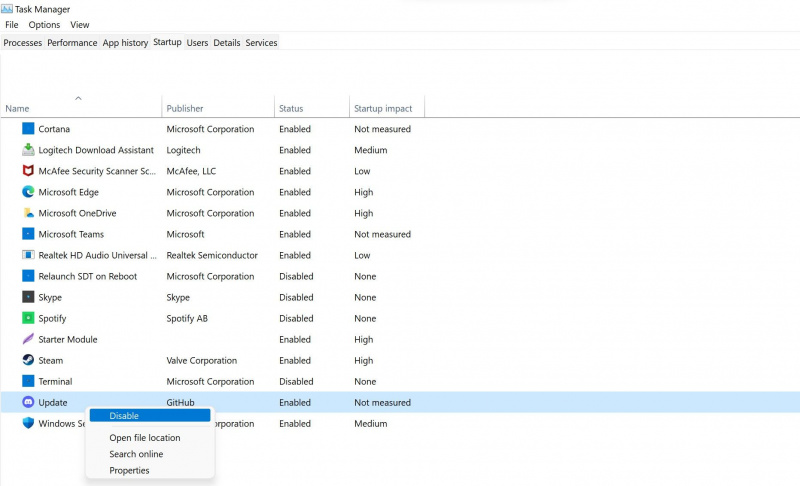
上記の手順に従うと、Discord が起動時に起動して更新を探すのを防ぐことができます。ただし、他のプロセスではなく、タスク マネージャーで Discord 関連の更新プロセスを無効にしてください。 Windows 関連の更新プロセスを停止すると、さらに問題が発生する可能性があります。